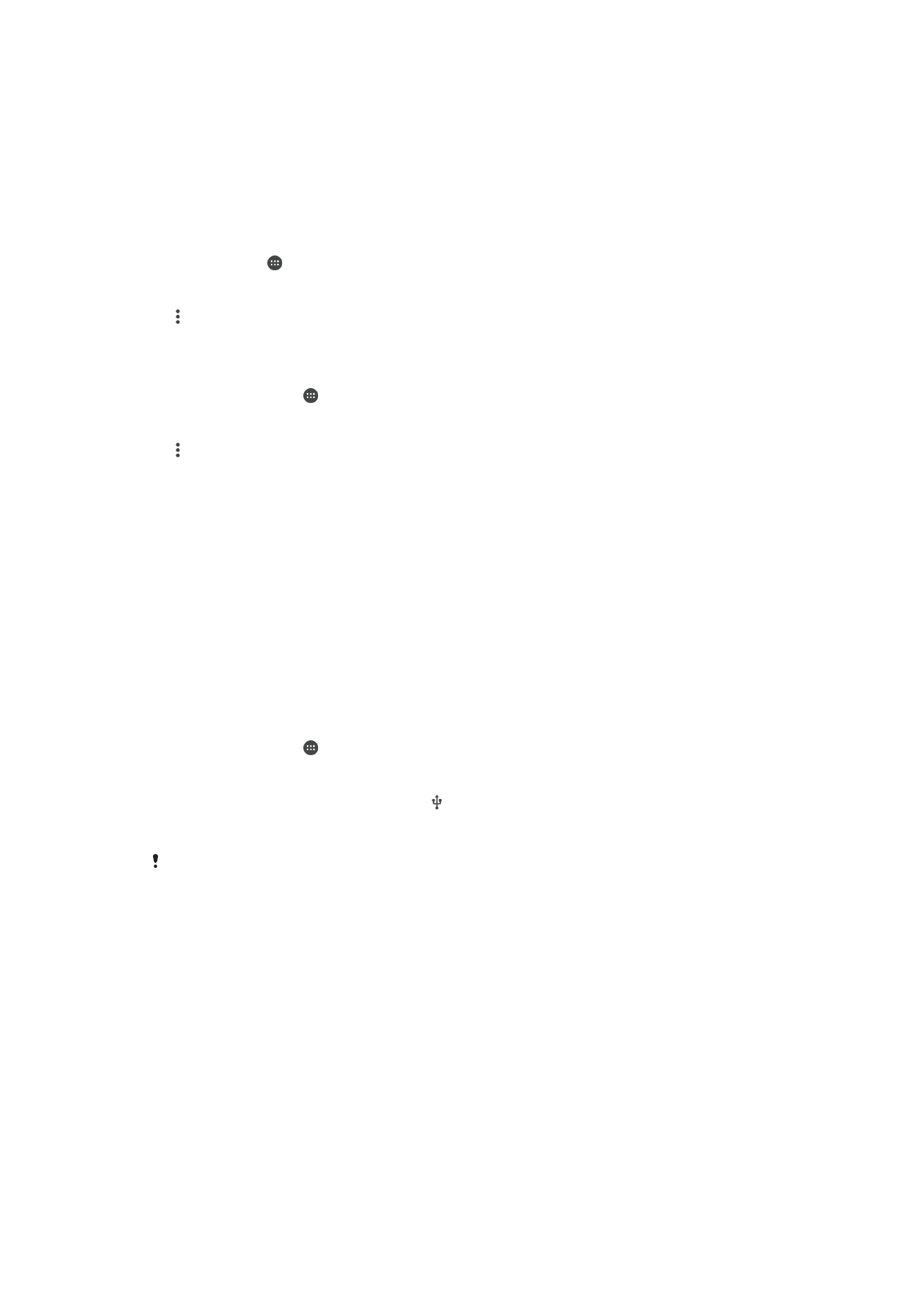
अपना मोबाइल िेटा कने्टशन साझा करना
आप अपिे मोब्इल के िेट् किेक्िि को कई ररीकों से रूसरे डिव्इस से स्झ् कर सकरे हैं:
•
USB
टेरररंग – USB Type-C™ केबल क् उपयोग कररे हुए एकल कंप्यूटर से अपिे मोब्इल िेट्
किेक्िि क् स्झ् करें.
•
Bluetooth®
टेरररंग – Bluetooth® के म्ध्यम से ि्र अन्य डिव्इस रक के स्थ अपिे मोब्इल
िेट् किेक्िि क् स्झ् करें.
•
पोट्देबल हॉटस्पॉट: Wi-Fi के म्ध्यम से एक ही समय में 10 अन्य डिव्इस रक और उि डिव्इसों के
स्थ जो WPS प्रौद्योथगकी को सपोटता कररे हैं के स्थ अपि् मोब्इल िेट् किेक्िि स्झ् करें.
USB केबल क् उपयोग करके आपक् िेट् किेक्िि स्झ् करिे के शलए
1
आिे डिव्इस के स्थ व्ले USB Type-C™ केबल क् उपयोग करके, अपिे डिव्इस को
कंप्यूटर से किेक्ट करें.
2
अपिे होम स्क्रीन से, टैप करें.
3
सेटटंग > अचधक > टटथररंग और पोट्मेबल हॉटस्पॉट ढूंढें और टैप करें.
4
प्रक्यता को सक्षम करिे के शलए USB टेदररंग स्ल्इिर को टैप करें, किर यदर संकेर दरय् ज्ए
रो ठीक टैप करें. आपके किेक्ट हो ज्िे पर शस्थनर ब्र में प्ररशितार होरी है.
5
अपिे िेट् किेक्िि क् स्झ् करि् बंर करिे के शलए, प्रक्यता को अक्षम करिे के शलए, USB
टेदररंग स्ल्इिर को रोब्र् टैप करें य् USB Type-C केबल को अलग करें.
आप USB केबल पर एक ही समय पर अपिे डिव्इस के िेट् किेक्िि और SD क्िता को स्झ् िहीं कर सकरे.
50
यह इस प्रक्िि क् इंटरिेट संस्करण है। © शसिता निजी उपयोग हेरु मुद्रिर करें।
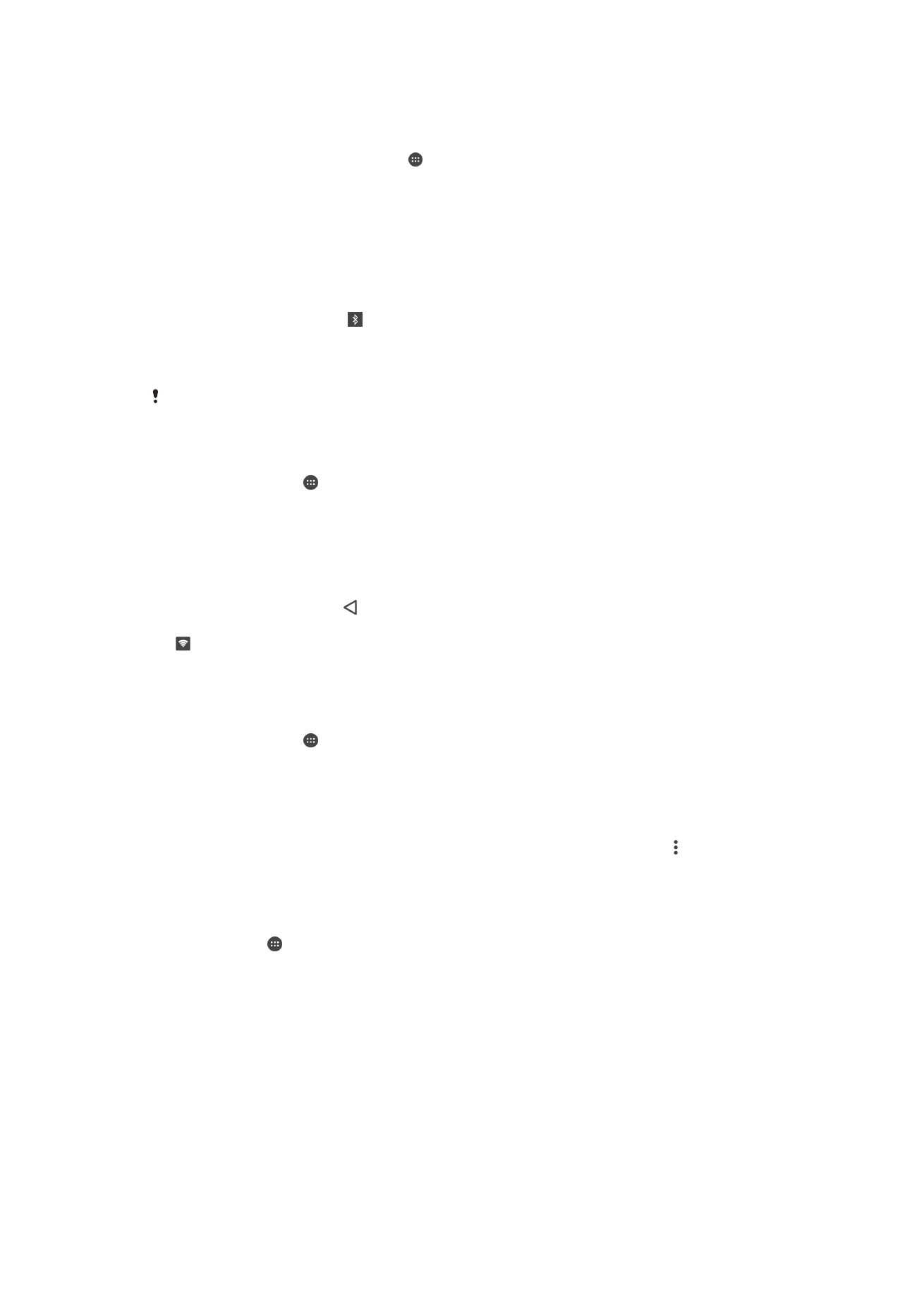
अन्य Bluetooth® डिव्इस के अपिे मोब्इल िेट् किेक्िि को स्झ् करि्
1
यह सुनिशश्िर करें कक आपक् डिव्इस और अन्य Bluetooth® डिव्इस एक रूसरे के स्थ
युशग्मर हैं और आपके डिव्इस पर मोब्इल िेट् ट्रैकफ़क सकक्रय है.
2
आपका डििाइस: अपिे होम स्क्रीन से, टैप करें.
3
सेटटंग > अचधक > टटथररंग और पोट्मेबल हॉटस्पॉट ढूंढें और टैप करें और किर फ़ंक्िि सक्षम
करिे के शलए Bluetooth टेदररंग के प्स व्ले स्ल्इिर को र्ईं ओर खींिें.
4
Bluetooth® डििाइस: डिव्इस सेट अप करें र्कक यह Bluetooth® क् उपयोग करके
इसक् िेटवकता किेक्िि प्र्प्र कर सके. यदर डिव्इस कोई कंप्यूटर है, रो सेटअप को पूणता
करिे के शलए संबंथधर निर्देिों क् प्लि करें. यदर डिव्इस Android™ ऑपरेदटंग शसस्टम पर
िलर् है, रो डिव्इस के ि्म के प्स व्ल् सेदटंग आइकॉि टैप करें जो कक सेटटंग >
Bluetooth > युग्समत डििाइस के अंरगतार युशग्मर है, किर इंटरनेट पहुंच िेकबॉक्स थिश्निर
करें.
5
आपका डििाइस: स्टेटस ब्र के दरखिे की प्ररीक्ष् करें. एक ब्र यह प्ररशितार होिे पर,
सेटअप पूणता हो ज्र् है.
6
अपिे मोब्इल िेट् किेक्िि को स्झ् करि् बंर करिे के शलए, Bluetooth टेदररंगके प्स
व्ले स्ल्इिर को ब्ईं ओर खींिें.
आपके द्व्र् प्रत्येक ब्र अपि् डिव्इस बंर कर रेिे पर य् Bluetooth® क्यता बंर कर रेिे पर Bluetooth
टेदररंग क्यता बंर हो ज्र् है.
अपिे डिव्इस को पोट्देबल हॉटस्पॉट के रूप में उपयोग करिे के शलए
1
अपिे होम स्क्रीन से, टैप करें.
2
सेटटंग > अचधक > टटथररंग और पोट्मेबल हॉटस्पॉट ढूंढें और टैप करें.
3
पोट्मेबल हॉटस्पॉट सेटटंग > हॉटस्पॉट कॉून्फ़गर करें टैप करें.
4
नेटिक्क नाम (SSID) सूिि् प्रपवष्ट करें.
5
सुरक्ष् प्रक्र क् ियि करिे के शलए, सुरक्षा फ़ील्ि टैप करें. यदर आवश्यक हो, रो प्सविता
प्रपवष्ट करें.
6
सहेजें टैप करें.
7
फ़ंक्िि सक्षम करिे के शलए टैप करें किर पोट्मेबल हॉटस्पॉट स्ल्इिर टैप करें.
8
सूथिर ककए ज्िे पर, पुशष्ट करिे के शलए ठीक टैप करें. पोट्देबल हॉटस्पॉट के सकक्रय होिे पर
शस्थनर ब्र पर दरख्ई रेर् है.
आपके मोब्इल िेट् किेक्िि क् उपयोग करिे के शलए WPS-समथथतार डिव्इस की अिुमनर
रेि्
1
सुनिशश्िर करें कक आपक् डिव्इस पोट्देबल हॉटस्पॉट के रूप में क्यता कर रह् है.
2
अपिे होम स्क्रीन से, को टैप करें.
3
सेटटंग > अचधक > टटथररंग और पोट्मेबल हॉटस्पॉट > पोट्मेबल हॉटस्पॉट सेटटंग ढूंढें और टैप
करें.
4
हॉटस्पॉट कॉून्फ़गर करें के अंरगतार, सुनिशश्िर करें कक आपक् पोट्देबल हॉटस्पॉट प्सविता
द्व्र् सुरकक्षर है.
5
खोजने योग्य को सक्षम करें यदर यह अक्षम थ्.
6
WPS पुश बटन टैप करें, किर प्र्संथगक निर्देिों क् अिुसरण करें. वैकशल्पक रूप से, >
WPS PIN प्रविूष्ट टैप करें, किर WPS-समथथतार डिव्इस पर दरख्ई रेिे व्ल् PIN प्रपवष्ट
करें.
अपिे पोट्देबल हॉटस्पॉट क् ि्म बरलिे य् सुरकक्षर करिे के शलए
1
होम स्क्रीन से, टैप करें.
2
सेटटंग > अचधक > टटथररंग और पोट्मेबल हॉटस्पॉट ढूंढें और टैप करें.
3
पोट्मेबल हॉटस्पॉट सेटटंग > हॉटस्पॉट कॉून्फ़गर करें टैप करें.
4
िेटवकता के शलए नेटिक्क नाम (SSID) प्रपवष्ट करें.
5
सुरक्ष् प्रक्र क् ियि करिे के शलए, सुरक्षा फ़ील्ि टैप करें.
6
यदर आवश्यक हो, रो प्सविता प्रपवष्ट करें.
7
सहेजें टैप करें.